
Satura rādītājs:
- Autors John Day [email protected].
- Public 2024-01-30 10:58.
- Pēdējoreiz modificēts 2025-01-23 15:00.
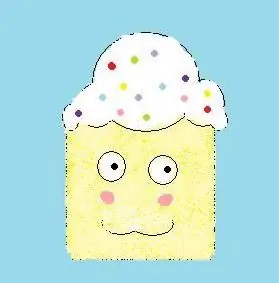
Man ļoti patīk gatavot savas lietas un apbrīnot cilvēkus, kas gatavo photoshoppētas ikonas, bet man bija 2 problēmas ar photoshop: 1. tas ir dārgi un 2. man tas ir pārāk sarežģīti. Es izmēģināju Gimp, bet man pietrūkst MS krāsas vienkāršības. Tāpēc kādu dienu no garlaicības un tako alkas nolēmu izveidot savu. Aptuveni 30 minūšu laikā man bija sava kawaii ikona. Kur man radās ideja to uztaisīt, ticiet vai nē pie kāda krievu (varbūt?) Video, kurā kāds parāda, kā bērniem izveidot koka formas grāmatzīmes. Jā, dīvains brīdis, es zinu. Es redzēju, kur sieviete izmantoja vienkāršas pamatformas un dzēšgumijas rīku, lai izveidotu satriecošu (un nedaudz reālu izskatu) koku. Es aizvietoju ideju par koku lapām uz kūkas glazūras jēdzienu (bads un bordums rada ēdienu no dažiem dīvainas lietas = S) Man nevajadzēja zināt, ko viņa saka, jo tā bija viena un tā pati MS Paint.
1. darbība. Fons
1. Atveriet MS Paint (es domāju, ka jūs to varat izdarīt ar Mac krāsu, bet es nezinu, vai tai ir tādas pašas funkcijas. Bet hey Mac lietotāji var mēģināt) Izvēlieties, kāds būs jūsu fons. Es izvēlējos vidēji zilu, trešo krāsu joslas augšējā labajā stūrī. Jūs varat izvēlēties jebkuru vēlamo krāsu
2. solis: Cupcaked
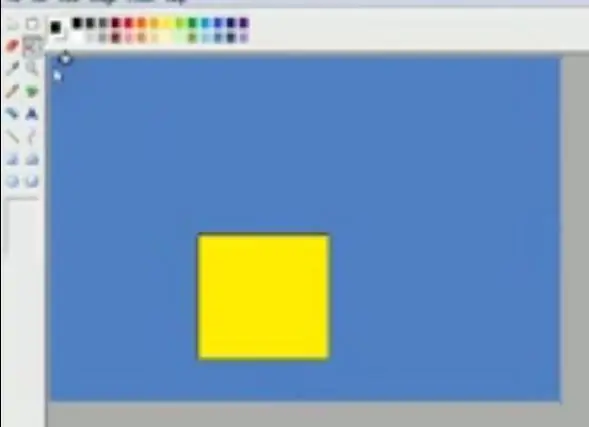
*jūs varat izvēlēties jebkuras krāsas "kūku", kuru vēlaties, bet tām, kuras es izmantoju videoklipā, es uz tām atsaucos, sākot no šī soļa*
2. izvēlieties melnu un pēc tam kvadrātveida. Izveidojiet lodziņu apakšā. Aizpildiet ar melnu vai dzeltenu krāsu. Šī būs kūkas "kūka" daļa.
3. darbība. Acs tiekamies
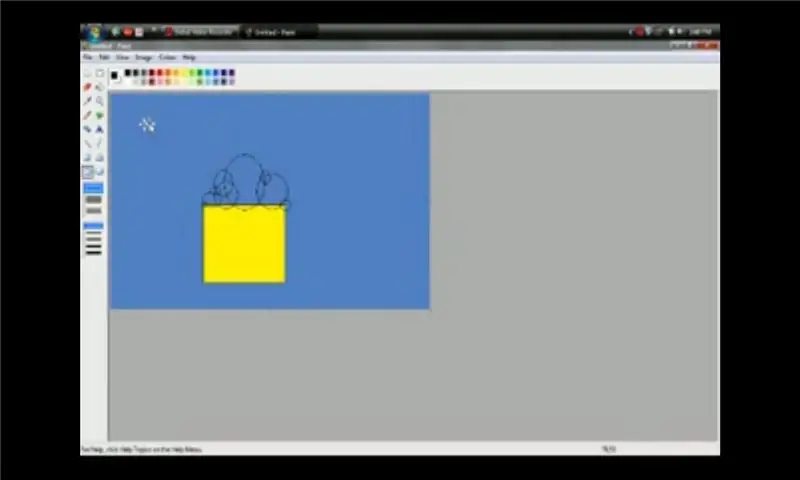
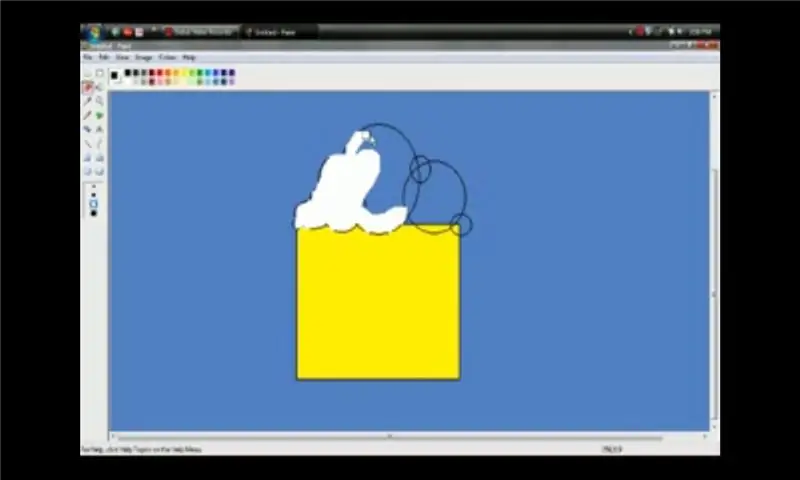
3. Izvēlieties apli. Kastes augšējā vidū izveidojiet lielu apli. Ap lielo apli salieciet apļu ķekaru un ļaujiet dažiem pārklāt kvadrātu. Kad jums ir vēlmes "salna" augšpusē. Izvēlieties dzēšgumiju un dzēsiet viss burbuļu iekšpusē, atstājot tikai galveno mākoni, piemēram, rāmi. (ir labi izdzēst kūkas daļu apledojuma iekšpusē) Ja vēlaties būt drošs nelielās vietās, dodieties uz view-zoom-custom-un izvēlieties vai nu 200%, vai 400%. Neuztraucieties par pilnību
4. solis: Puffy kūka
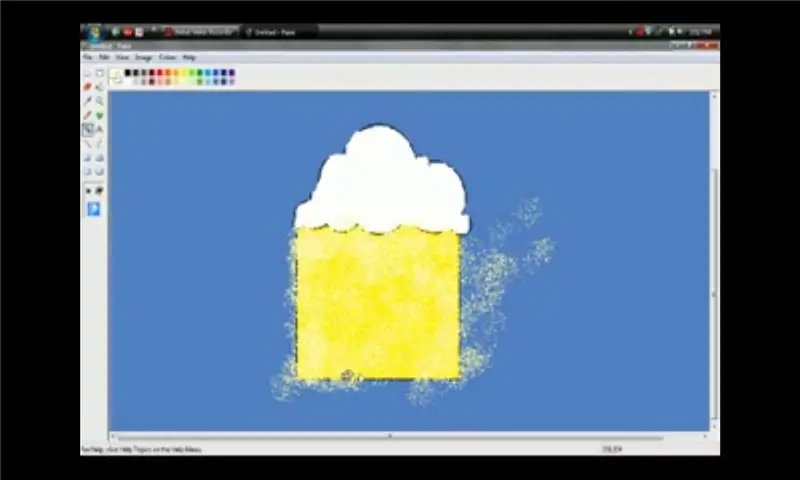
Kad tas ir izdarīts, izvēlieties gaisa suku, izvēlieties retu aerosolu (kaste kastes apakšā, pazīstams arī kā lielais aerosols) un neatkarīgi no tā, kāda bija jūsu kūka, zem krāsas kastes izvēlieties gaišāku versiju. Tagad izsmidziniet krāsu kā traks. Iet ārpus līnijām, virs matējuma utt. Neizsmidziniet pārāk daudz, kad kūkas krāsa neparādās caur, bet pietiekami, ja tā izskatās stipri saspiesta. *Atvainojiet, es nezinu, kā sauc daudzus no šiem rīkiem *
5. solis: smaidiet
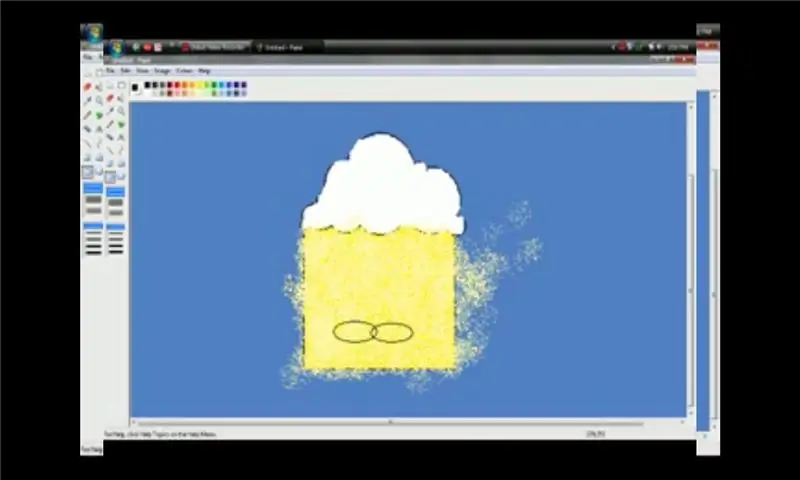
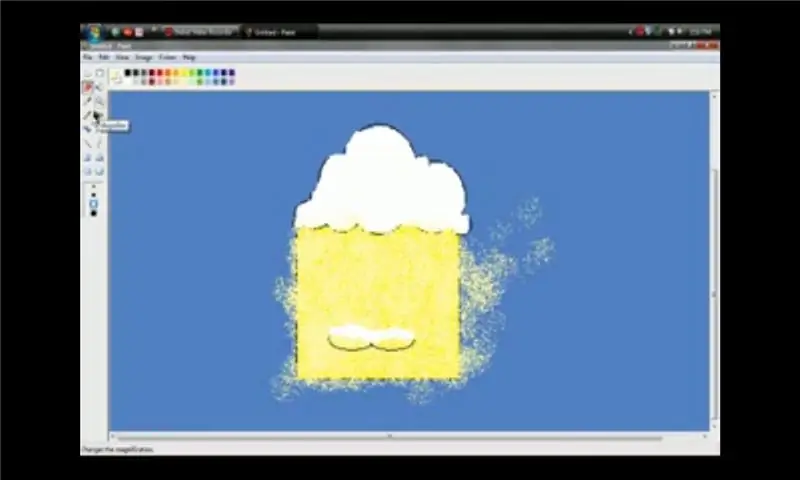
Kawaii smaidam-izvēlieties apli un izveidojiet 2 garas ovālas formas, ļaujot tām nedaudz iekļūt … Izmantojiet dzēšgumijas rīku, lai noņemtu visus divus apļus, izņemot apakšējo. Izmantojiet smidzināšanas krāsas rīku un kūkas krāsu, lai pārietu pāri izdzēstajam apgabalā. Pēc tam izvēlieties gaišāku krāsu un pārejiet uz izdzēsto laukumu. (lai izskatās, ka tas bija neskarts) Jūs varat izmantot jebkuras kawaii sejas, kuras vēlaties, piemēram, X3 vai> _ <
6. solis: varavīksnene
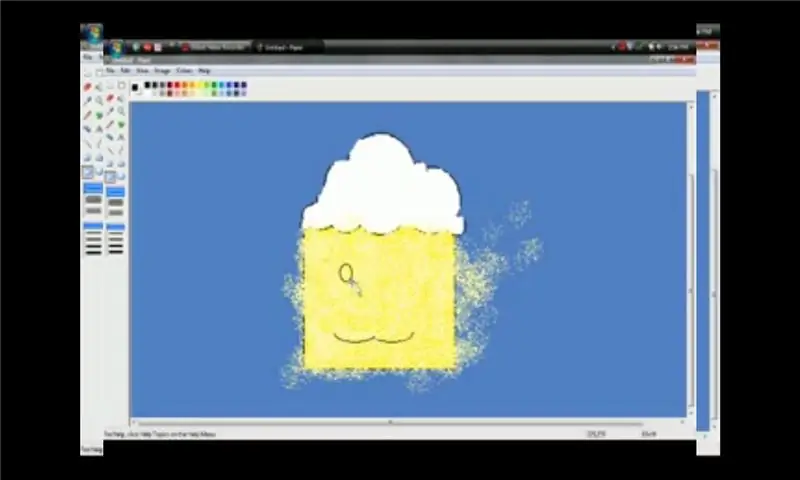
*Izlaidiet šo soli, ja neizmantojat kawaii smaidu - (šī lieta-: 3)*Izvēlieties cirlce rīku un izveidojiet 2 apļus acīm. Uzmanīgi izdzēsiet acu iekšpusi (aerosola krāsas rīks neļauj aizpildīt) apļos) Ja vēlaties justies mazliet droši aizpildot, palielinot ikonu (view-zoom-custom-200/400% Tas atvieglo aizpildīšanu) Izvēlieties melnu un izmantojiet suku rīku un resnāko aplis, lai radītu pupals, um peepers
7. darbība. Sarkani punkti
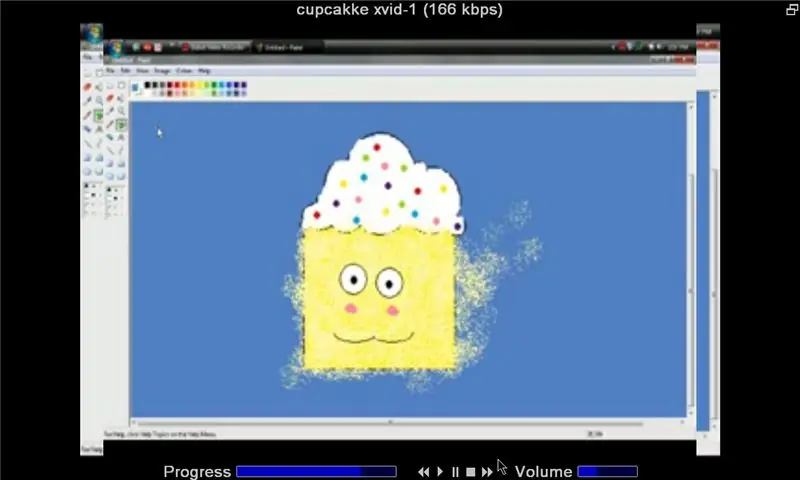
Lai iegūtu vaigu sārtumu, izmantojiet rozā krāsu un taukus vai vidējo apli un novietojiet zem acīm. Konfeti/smidzinātāji- Izvēlieties tauku apli un jebkuru krāsu, ko vēlaties piedevām, un noņemiet to.
8. solis: pabeidziet pieskārienus

Tagad paņemiet suku rīku, lai izvēlētos resnāko kvadrātu un fona krāsu, un rediģējiet uz fona nokļuvušo aerosola krāsu. Lai padarītu to vieglāku, mēģiniet palielināt attēlu līdz 200% vai 400% (lai to izdarītu, dodieties uz view-zoom-custom- un izvēlieties 200/400%) Pārliecinieties, ka esat atgriezis sākotnējo izmēru (view-zoom-custom- 100%) Tagad, ja vēlaties, varat to apgriezt līdz ikonas izmēram. (Izvēlieties punktēto kvadrātu virs krāsas kārbas. Ar peles kreiso pogu noklikšķiniet un velciet līdz vajadzīgajam izmēram, pēc tam ar peles labo pogu noklikšķiniet un nokopējiet un izvēlieties vēlamo vietu. Ja vēlaties, saglabājiet attēlu, un tur jūs ejat. Jūsu kawaii cupcake ikona, izmantojot MS krāsu. Jūs varat kaķus, suņus, praktiski jebko, izmantojot pamata formas un brīvo laiku Izklaidējieties
9. solis: video
Lūk, kā tas tiek darīts (video ilgums ir nedaudz vairāk par 10 minūtēm)
Ieteicams:
Izveidojiet pielāgotu USB ikonu un nosaukumu: 3 soļi

Izveidojiet pielāgotu USB ikonu un nosaukumu: Sveiki, laipni lūdzam šajā īsajā apmācībā! Beigās jūs varēsit nomainīt veco un pārmērīgi izmantoto USB zibatmiņas diska ikonu un mainīt tās nosaukumu zem logiem. Tātad, sāksim! PS : Es esmu francūzis, tāpēc var būt dažas kļūdas vai dīvaini teikumi, un es atvainojos
Ikonu un dažādu EPG pievienošana TV galviņai: 11 soļi

Ikonu un dažādu EPG pievienošana TV galviņai: apraides TV manā vadu griešanas sistēmā izmanto četrus USB TV uztvērējus, kas savienoti ar datoru, kurā darbojas ubuntu un tvheadend. Katrs televizors ir savienots ar Raspberry Pi, kurā darbojas OSDC Kodi. Tvheadend piedāvā daudzas funkcijas, tostarp personisku video ierakstīšanu (PVR
Izveidojiet Windows ikonu failus, izmantojot Photoshop: 5 soļi

Izveidojiet Windows ikonu failus ar Photoshop: Lūk, kā izveidot Windows ikonu failus ar Photoshop. Tas ir vienkāršs process, piemēram, tikai attēla izveide, bet jums ir nepieciešams spraudnis. Pievienots ir spraudnis. lai izveidotu pielāgotu kursoru
Kā izslēgt datoru, izmantojot vēsu darbvirsmas ikonu (Windows Vista): 4 soļi

Kā izslēgt datoru, izmantojot vēsu darbvirsmas ikonu (Windows Vista): šajā pamācībā es parādīšu, kā izslēgt Windows Vista datoru, izmantojot vēsu darbvirsmas ikonu
Pārdēvēt un pievienot ikonu savai zibatmiņai: 4 soļi

Pārdēvēt un pievienot ikonu savai zibatmiņai: uzrakstiet vienkāršu automātiskās palaišanas failu savai sīktēlam, lai piešķirtu jaunu ikonu un nosaukumu
